ዝርዝር ሁኔታ:

ቪዲዮ: አርዱዲኖን ብቻ በመጠቀም ከፊልሞች የተለያዩ ድምፆችን ማመንጨት 3 ደረጃዎች

2024 ደራሲ ደራሲ: John Day | [email protected]. ለመጨረሻ ጊዜ የተሻሻለው: 2024-01-30 07:29

አስ-ሰላምም አለይኩም!
እኔ እንደ አዳኝ ፣ ኦፕቲመስ ፕሪም እና ባምብል ያሉ የተለያዩ ድምፆችን ከ ትራንስፎርመር ፊልም ለማመንጨት ፈልጌ ነበር። በእውነቱ እኔ አዳኝ የራስ ቁር ስለ መሥራት “ጠላፊው” ቪዲዮን እየተመለከትኩ ነበር። እዚያ ከ Hi-Fi ምንጭ አዳኝ የድምፅ ውጤት እያመነጩ ነበር። እናም እሱን ለመሞከር ፈለግሁ። በአርዱዲኖ ምክንያት እኔ አርዱዲኖ ብቻ አለኝ።ስለዚህ እኔ በኮድ በበይነመረብ ላይ መፈለግ ፈልጌ ነበር ፣ ምክንያቱም እኔ ለድምጽ ማመንጫ የ pitches.h ፋይል የምንጠቀምበትን መደበኛ መንገድ ለመጠቀም አልፈልግም። በቀላሉ የምረዳው ቀላል ኮድ አለኝ። ስለዚህ ከብዙ ምርምር በኋላ አንድ አግኝቼ በዩቲዩብ ቻናሌ ላይ አጋራሁት። አዎ እኔ የ SD ካርድ ሞዱሉን ከአርዱዲኖ ጋር እንደመጠቀም ወደፊት አሻሽለዋለሁ። ይህ ሞዱል እስካሁን የለኝም ግን እገዛለሁ። ይህ ቪዲዮ ትንሽ መረጃ ሰጪ እንደሚሆን ተስፋ አደርጋለሁ።
እንጀምር!!
አቅርቦቶች
- አርዱዲኖ ኡኖ ከኬብል ጋር
- ተናጋሪዎች መልቲሚዲያ ተናጋሪዎች ወይም ቀላል 5 ዋ ድምጽ ማጉያ
- የአለቃ ክሊፖች ወይም 3 ሚሜ መሰኪያ
- እና የሚሰራ ፒሲ ወይም ላፕቶፕ
- 10 ኪ ohm resistor
ደረጃ 1 የሃርድዌር ክፍል


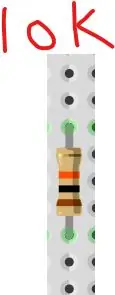

የወረዳ ዲያግራም እነዚህን ሁሉ ክፍሎች ለማገናኘት ያለዎትን ሁሉ ይሰጣል።
ደረጃ 2 የሶፍትዌር ክፍል (ኮድ)
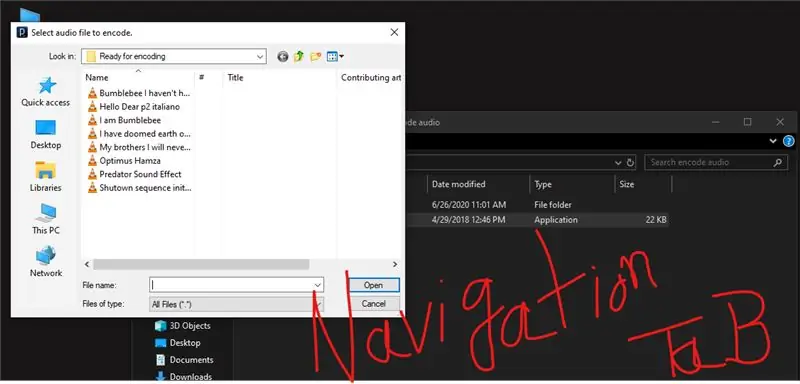
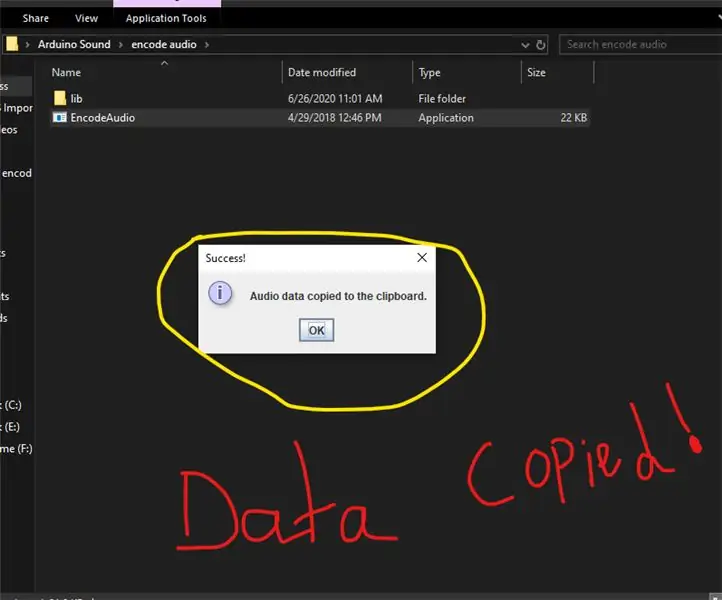
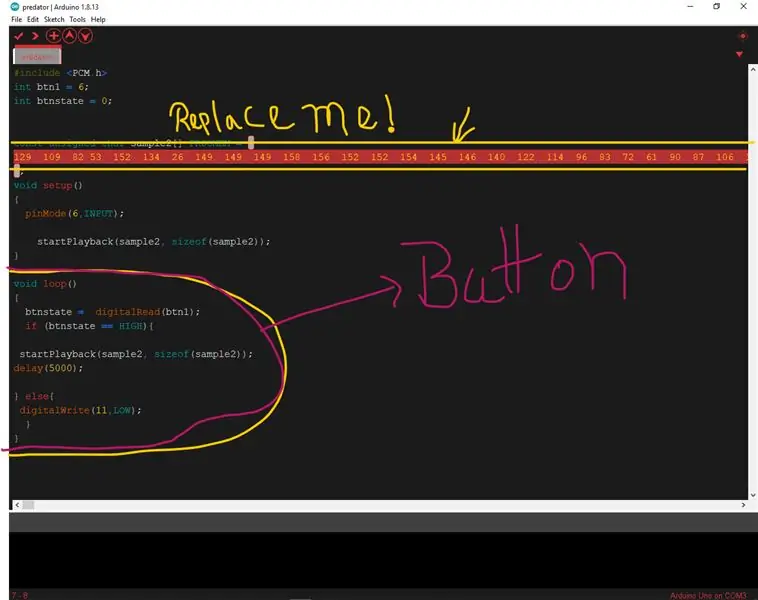
ስለዚህ በ “C: / PROGRAM FILES (X86) ARDUINO / LIBRARY” ውስጥ በሚገኘው የቤተመጽሐፍት ፎልደር ላይ ማከል አለብን።
በቤተ መፃህፍት አቃፊ ውስጥ ወይም በአቋራጭ ስም “እዚህ ለጥፍ” በቀላሉ ይጎትቱ እና እዚያ ይጣሉ። እና በቤተ -መጽሐፍት ነገር ጨርሰዋል።
አሁን በእነዚህ ኮምፒውተሮች ላይ የሁሉም ነገር መሠረት የሆነውን መደበኛውን ኦዲዮ ወደ የቁጥር ጽሑፍ ለመለወጥ የሚያገለግል የኢኮደር ሶፍትዌር አለዎት። እነዚህ እሴቶች ከ 0-255 መካከል ያሉት ቁጥሮች ናቸው ለዚህ ነው የ PWM ፒን#11 ን የምንጠቀምበት።
ለድምጽ ክፍል እኛ ትንሽ ልናስተካክለው ይገባል። ለዚህ ኦዲዮ ወይም ሌላ ማንኛውንም የመስመር ላይ የኦዲዮ መለወጫ ሶፍትዌር እንፈልጋለን።
ወደ 8000khz መለወጥ አለብን
የድምፅ ስርዓት ሞኖ መሆን አለበት
የኦዲዮ ቅንጥብ ርዝመት ከ 4 ሰከንድ መብለጥ የለበትም
በ Mp3 ቅርጸት ይላኩት
አሁን Arduino IDE ን ይክፈቱ ፣ ወደ ምሳሌዎች> ፒሲኤም> መልሶ ማጫወት> ይሂዱ
ወይም እኔ አርዱዲኖ ረቂቅ ፋይልን ብቻ ይክፈቱ።
አሁን የኢኮደር ሶፍትዌርን ሁለቴ ጠቅ በማድረግ የአሰሳ ትሩ ይታያል። በቀላሉ የድምጽ ቅንጥቦች ወደሚገኙበት አቃፊ ይሂዱ እና ተፈላጊውን ይምረጡ። ይጠፋል እና ከጥቂት ጊዜ በኋላ ስኬትን የሚያሳይ ሳጥን ይታያል! ይህ ማለት የእርስዎ ውሂብ ተቀድቷል ማለት ነው። ወደ ቅንጥብ ሰሌዳ። አሁን አርዱዲኖ አይዲኢን ይክፈቱ እና ነባር እሴቶችን “Ctrl +A & Del” ን ይጫኑ እና ከዚያ Ctrl +V ን ይጫኑ እና ጨርሰዋል። ይህንን ንድፍ ወደ ሰሌዳዎ ይጫኑ።
እና ለእርስዎ ድምጽ የሚጫወትበትን የግፊት ቁልፍን በመጫን አሁን ፍሬዎን ይደሰቱ።
ለአዲስ ኦዲዮ ይህንን አጠቃላይ ሂደት እንደገና መድገም አለብዎት።
እና ጨርሰዋል:)
እንዲሁም እርስዎ ሊጠቀሙባቸው የሚችሉ አንዳንድ ቅንጥቦችን አቅርቤያለሁ።
የሚመከር:
ያለ ቤተመጽሐፍት ተንሸራታች ጽሑፍን ለማሳየት ሌላ አርዱዲኖን በመጠቀም አርዱዲኖን ፕሮግራም ማድረግ 5 ደረጃዎች

ያለ ቤተ -መጽሐፍት ማሸብለል ጽሑፍ ለማሳየት ሌላ አርዱinoኖን በመጠቀም አርዱዲኖን ፕሮግራም ማድረግ - ሶኒ እስፔንስሴንስ ወይም አርዱዲኖ ኡኖ ያን ያህል ውድ አይደሉም እና ብዙ ኃይል አያስፈልጉም። ሆኖም ፣ ፕሮጀክትዎ በኃይል ፣ በቦታ ወይም በበጀት ላይ ገደብ ካለው ፣ አርዱዲኖ ፕሮ ሚኒን ለመጠቀም ማሰብ ይፈልጉ ይሆናል። እንደ አርዱዲኖ ፕሮ ማይክሮ ፣ አርዱዲኖ ፕሮ ሚ
አርዱዲኖን በመጠቀም በይነመረብን በመጠቀም በዓለም ዙሪያ ቁጥጥር ተደረገ - 4 ደረጃዎች

አርዱዲኖን በመጠቀም በይነመረብን በመጠቀም በዓለም ዙሪያ ቁጥጥር ተደረገ -ሰላም ፣ እኔ ሪትክ ነኝ። ስልክዎን በመጠቀም የበይነመረብ ቁጥጥር እንዲደረግ እናደርጋለን። እንደ አርዱዲኖ አይዲኢ እና ብሊንክ ያሉ ሶፍትዌሮችን እንጠቀማለን። ቀላል ነው እና ከተሳካዎት የሚፈልጉትን ያህል የኤሌክትሮኒክስ ክፍሎችን መቆጣጠር ይችላሉ እኛ የምንፈልጋቸው ነገሮች: ሃርድዌር
የሂሳብ ስሌቶችን (ሂሳብ ሙዚክ) አርዱዲኖን በመጠቀም የተለያዩ ዓይነት ድምፆችን ማመንጨት 5 ደረጃዎች

የሂሳብ ስሌቶችን (ሂሳብ ሙዚቃ) አርዱinoኖን በመጠቀም የተለያዩ ዓይነት ድምፆችን ማፍለቅ - የፕሮጀክት መግለጫ - ክፍት ምንጭ ማህበረሰብን በመጠቀም ሀሳቦች በቀላሉ ሊተገበሩ የሚችሉበት አዲስ ጉዞ ተጀምሯል (ለአርዲኖ ምስጋና ይግባው)። ስለዚህ መንገድ አለ · በዙሪያዎ ይመልከቱ እና በዙሪያዎ ያለውን ይከታተሉ · መሆን ያለባቸውን ችግሮች ይወቁ
በማሞግራም ምስሎች ውስጥ ያልተለመዱ ነገሮችን በዓይነ ሕሊናዎ ለመመልከት እና ለመለየት የተለያዩ ግራጫ ግራጫ መጠነ -ሰፊ መጠነ -ገደቦችን በመጠቀም 9 ደረጃዎች

በማሞግራም ምስሎች ውስጥ ያልተለመዱ ነገሮችን በዓይነ ሕሊናዎ ለመመልከት እና ለመለየት የተለያዩ የግራጫ ልኬት መጠነ -ሰፊ መጠነ -ገደቦችን መጠቀም - የዚህ ፕሮጀክት ዓላማ የተለያዩ ዳራ ቲሹ ምደባዎች ግራጫማ ማሞግራም ምስሎችን ለማስኬድ ግቤትን ለይቶ ማወቅ እና መጠቀም ነበር - ወፍራም ፣ ወፍራም ግራንድላር ፣ & ጥቅጥቅ ያለ ቲሹ። ይህ ምደባ ጥቅም ላይ የሚውለው የራዲዮሎጂ ባለሙያዎች እናት ሲተነትኑ ነው
አርዱዲኖ ባሲሲ - ድምፆችን እና ድምፆችን ማጫወት -5 ደረጃዎች

አርዱዲኖ ባሲሲ - ድምፆችን እና ድምፆችን ማጫወት - አንዳንድ የድምፅ ተፅእኖዎችን ለመጫወት ፈልጌ ነበር ፣ እና ይህ አጋዥ ሥልጠናዎችን በተመለከተ ይህ ችላ ከተባሉ አካባቢዎች አንዱ መሆኑን ተገነዘብኩ። በ Youtube ላይ እንኳን በአርዱዲኖዎች እና በድምጾች ላይ ጥሩ መማሪያዎች እጥረት አለ ፣ ስለሆነም እኔ ጥሩ ሰው ስለሆንኩ እውቀቴን ለማካፈል ወሰንኩ
